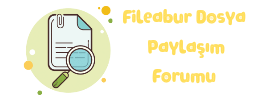Önyükleme Ayarı Nedir?
Önyükleme ayarı, bilgisayarın işletim sistemini başlatırken kullanılan ayarlardır. Bu ayarlar, bilgisayarın donanımını tanımlar ve işletim sistemini yüklerken hangi işlemlerin gerçekleşeceğini belirler. Önyükleme işlemi, bilgisayarın güç düğmesine basıldığında başlar ve işletim sistemi yüklendikten sonra kullanıcı bilgisayarı normal şekilde kullanmaya başlayabilir.
Önyükleme ayarlarını doğru şekilde yapılandırmak, bilgisayarın istikrarlı ve sorunsuz bir şekilde çalışmasını sağlamak için önemlidir. Yanlış yapılandırılmış önyükleme ayarları, bilgisayarın başlatılmasını engelleyebilir veya performans sorunlarına neden olabilir.
Önyükleme Ayarı Nasıl Yapılır?
1. BIOS'a Erişim:
Önyükleme ayarlarını yapılandırmak için öncelikle bilgisayarın BIOS'una erişmek gerekmektedir. Bunun için bilgisayarın başlatma sırasında genellikle Del, F2 veya F12 gibi bir tuşa basarak BIOS'a giriş yapılır. BIOS'a erişmek için kullanılan tuş bilgisayarın markasına ve modeline bağlı olarak değişebilir.
2. Başlangıç Sırasını Ayarlama:
BIOS'a giriş yaptıktan sonra, "Boot" veya "Önyükleme" sekmesine gidin. Burada, bilgisayarın hangi sırayla aygıtları başlatmasını istediğinizi belirleyebilirsiniz. Örneğin, sabit diskten başlamak istiyorsanız, sabit diski ilk sıraya getirin. USB sürücü veya CD/DVD sürücüsünden başlatmak istiyorsanız, ilgili sürücüyü ilk sıraya getirin.
3. Secure Boot Ayarlarını Yapılandırma:
Bazı modern bilgisayarlar, güvenli bir önyükleme işlemi sağlamak için Secure Boot özelliğine sahiptir. Secure Boot, bilgisayarın sadece güvenilir kaynaklardan gelen işletim sistemlerini yüklemesini sağlar. Secure Boot'u etkinleştirmek veya devre dışı bırakmak için BIOS'ta ilgili seçenekleri bulun ve tercihinize göre yapılandırın.
4. Boot Menüsünü Kullanma:
Bazı durumlarda, tek seferlik olarak farklı bir aygıttan önyükleme yapmak gerekebilir. Örneğin, bir USB sürücüden önyükleme yapmak isteyebilirsiniz. Bu durumda, bilgisayarın başlatma sırasında boot menüsüne erişmek için genellikle F12 veya F8 gibi bir tuşa basmanız gerekir. Boot menüsünden istediğiniz aygıtı seçerek geçici olarak farklı bir önyükleme ayarı yapabilirsiniz.
5. Değişiklikleri Kaydetme ve Çıkma:
Önyükleme ayarlarını yapılandırdıktan sonra, yapmış olduğunuz değişiklikleri kaydetmeniz gerekir. BIOS'ta genellikle değişiklikleri kaydetmek için F10 tuşunu kullanabilirsiniz. Değişiklikleri kaydettikten sonra, BIOS'tan çıkarak bilgisayarın normal olarak önyükleme yapmasını sağlayabilirsiniz.
6. Bilgisayarınızı Yeniden Başlatın:
Son olarak, yapılandırılan önyükleme ayarlarını test etmek için bilgisayarınızı yeniden başlatın. Bilgisayar başlatma sırasında yapılandırdığınız ayarlara göre önyükleme yapmalıdır. Eğer her şey düzgün çalışıyorsa, bilgisayarınızı normal olarak kullanmaya devam edebilirsiniz.
Sonuç
Önyükleme ayarlarını doğru şekilde yapılandırmak, bilgisayarın istikrarlı ve verimli bir şekilde çalışmasını sağlar. Bu adımları takip ederek, bilgisayarınızın önyükleme işlemini istediğiniz şekilde yapılandırabilir ve olası sorunları önleyebilirsiniz. Ancak, önyükleme ayarlarını değiştirirken dikkatli olmak ve gereksiz değişikliklerden kaçınmak önemlidir. Eğer bir sorunla karşılaşırsanız, bilgisayarınızı fabrika varsayılanlarına geri döndürmek için BIOS'taki ilgili seçenekleri kullanabilirsiniz.
Önyükleme ayarı, bilgisayarın işletim sistemini başlatırken kullanılan ayarlardır. Bu ayarlar, bilgisayarın donanımını tanımlar ve işletim sistemini yüklerken hangi işlemlerin gerçekleşeceğini belirler. Önyükleme işlemi, bilgisayarın güç düğmesine basıldığında başlar ve işletim sistemi yüklendikten sonra kullanıcı bilgisayarı normal şekilde kullanmaya başlayabilir.
Önyükleme ayarlarını doğru şekilde yapılandırmak, bilgisayarın istikrarlı ve sorunsuz bir şekilde çalışmasını sağlamak için önemlidir. Yanlış yapılandırılmış önyükleme ayarları, bilgisayarın başlatılmasını engelleyebilir veya performans sorunlarına neden olabilir.
Önyükleme Ayarı Nasıl Yapılır?
1. BIOS'a Erişim:
Önyükleme ayarlarını yapılandırmak için öncelikle bilgisayarın BIOS'una erişmek gerekmektedir. Bunun için bilgisayarın başlatma sırasında genellikle Del, F2 veya F12 gibi bir tuşa basarak BIOS'a giriş yapılır. BIOS'a erişmek için kullanılan tuş bilgisayarın markasına ve modeline bağlı olarak değişebilir.
2. Başlangıç Sırasını Ayarlama:
BIOS'a giriş yaptıktan sonra, "Boot" veya "Önyükleme" sekmesine gidin. Burada, bilgisayarın hangi sırayla aygıtları başlatmasını istediğinizi belirleyebilirsiniz. Örneğin, sabit diskten başlamak istiyorsanız, sabit diski ilk sıraya getirin. USB sürücü veya CD/DVD sürücüsünden başlatmak istiyorsanız, ilgili sürücüyü ilk sıraya getirin.
3. Secure Boot Ayarlarını Yapılandırma:
Bazı modern bilgisayarlar, güvenli bir önyükleme işlemi sağlamak için Secure Boot özelliğine sahiptir. Secure Boot, bilgisayarın sadece güvenilir kaynaklardan gelen işletim sistemlerini yüklemesini sağlar. Secure Boot'u etkinleştirmek veya devre dışı bırakmak için BIOS'ta ilgili seçenekleri bulun ve tercihinize göre yapılandırın.
4. Boot Menüsünü Kullanma:
Bazı durumlarda, tek seferlik olarak farklı bir aygıttan önyükleme yapmak gerekebilir. Örneğin, bir USB sürücüden önyükleme yapmak isteyebilirsiniz. Bu durumda, bilgisayarın başlatma sırasında boot menüsüne erişmek için genellikle F12 veya F8 gibi bir tuşa basmanız gerekir. Boot menüsünden istediğiniz aygıtı seçerek geçici olarak farklı bir önyükleme ayarı yapabilirsiniz.
5. Değişiklikleri Kaydetme ve Çıkma:
Önyükleme ayarlarını yapılandırdıktan sonra, yapmış olduğunuz değişiklikleri kaydetmeniz gerekir. BIOS'ta genellikle değişiklikleri kaydetmek için F10 tuşunu kullanabilirsiniz. Değişiklikleri kaydettikten sonra, BIOS'tan çıkarak bilgisayarın normal olarak önyükleme yapmasını sağlayabilirsiniz.
6. Bilgisayarınızı Yeniden Başlatın:
Son olarak, yapılandırılan önyükleme ayarlarını test etmek için bilgisayarınızı yeniden başlatın. Bilgisayar başlatma sırasında yapılandırdığınız ayarlara göre önyükleme yapmalıdır. Eğer her şey düzgün çalışıyorsa, bilgisayarınızı normal olarak kullanmaya devam edebilirsiniz.
Sonuç
Önyükleme ayarlarını doğru şekilde yapılandırmak, bilgisayarın istikrarlı ve verimli bir şekilde çalışmasını sağlar. Bu adımları takip ederek, bilgisayarınızın önyükleme işlemini istediğiniz şekilde yapılandırabilir ve olası sorunları önleyebilirsiniz. Ancak, önyükleme ayarlarını değiştirirken dikkatli olmak ve gereksiz değişikliklerden kaçınmak önemlidir. Eğer bir sorunla karşılaşırsanız, bilgisayarınızı fabrika varsayılanlarına geri döndürmek için BIOS'taki ilgili seçenekleri kullanabilirsiniz.